寄存器版本工程新建记录
1、新建工程文件夹
| 文件夹名 | 作用 |
|---|---|
| Drivers | 存放于硬件相关的驱动层文件 |
| Middlewares | 存放正点原子提供的中间层组件文件和第三方中间层文件 |
| Output | 存放工程编译输出文件 |
| Projects | 存放MDK工程文件 |
| User | 存放用户编写的代码,如main.c |
| Drivers | 作用 |
|---|---|
| BSP | 存放开发板板级支持包驱动代码,如各种外设驱动 |
| CMSIS | 存放CMSIS底层代码,如启动文件、stm32f4xx.h等 |
| SYSTEM | 存放正点原子系统级核心驱动代码,如sys.c、delay.c和usart.c等 |
2、拷贝工程相关文件
- CMSIS:从现有工程直接拷贝
- Output:在MDK设置路径即可
- Projects:存放编译器工程文件,用MDK则新建
MDK-ARM文件夹
3、新建工程
- 新建工程,选择路径为
Projects/MDK-ARM - 选择芯片
- 跳过
Manage Run-Time Environment不选择组件 - 删除自动创建的
MDK-ARM/Listings和MDK-ARM/Objects,之后统一改到Output
4、工程内添加文件
4.1、设置工程名和分组名
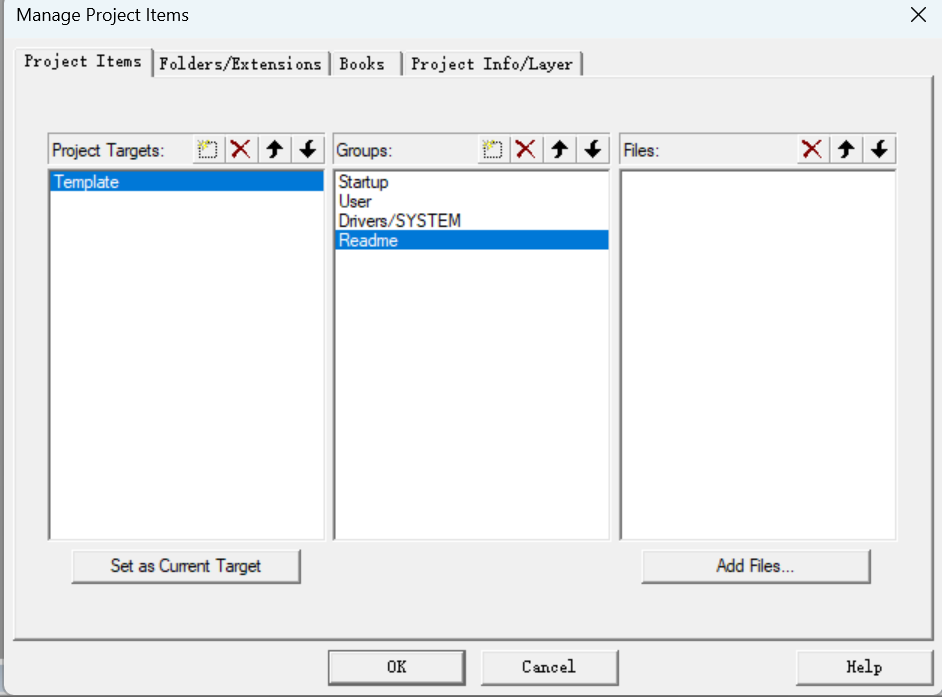
4.2、添加启动文件
双击软件左侧文件夹或者进入Manage界面,添加启动文件
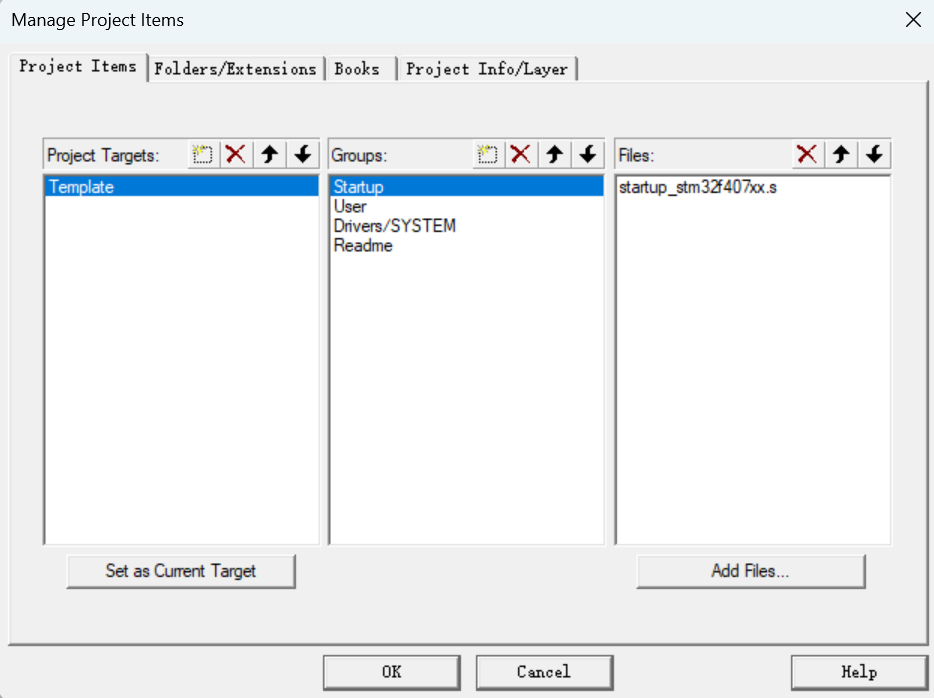
4.3、添加SYSTEM源码
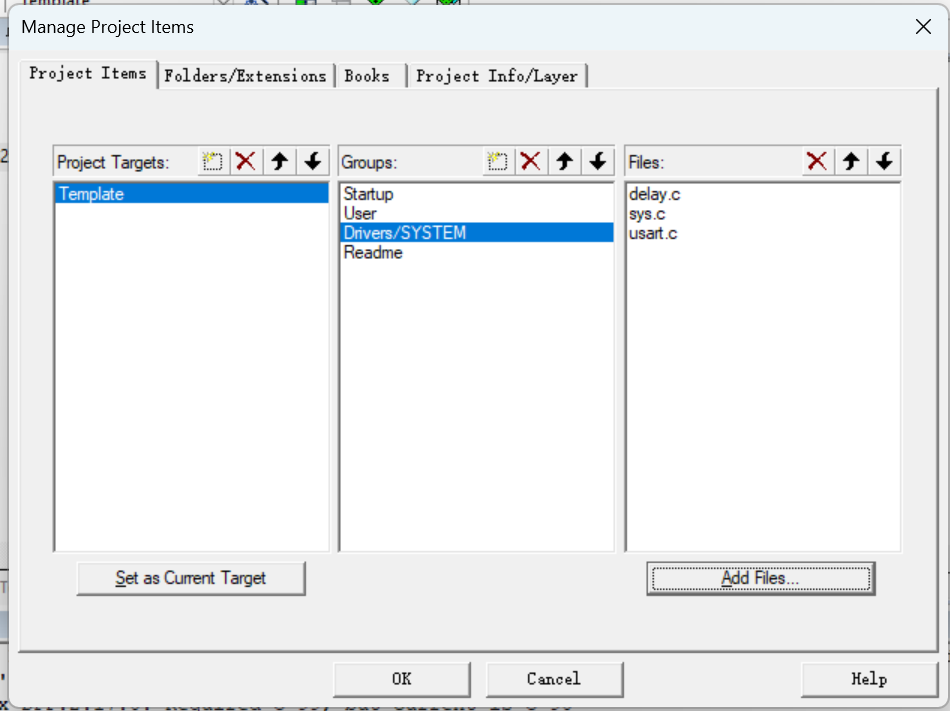
5、keil设置
点击魔术棒
Target页面选择编译器,部分旧工程可能无法使用AC6,且AC6对中文不够友好
Output页面更改输出文件夹为Output
按需勾选生成hex文件,设置输出浏览信息
Listing页面更改输出文件夹为Output
C/C++页面
- 设置全局宏定义
- 选择-O0优化等级
- 设置c99模式
- 设置头文件路径。头文件使用相对路径,可以减少MDK工程的头文件路径设置
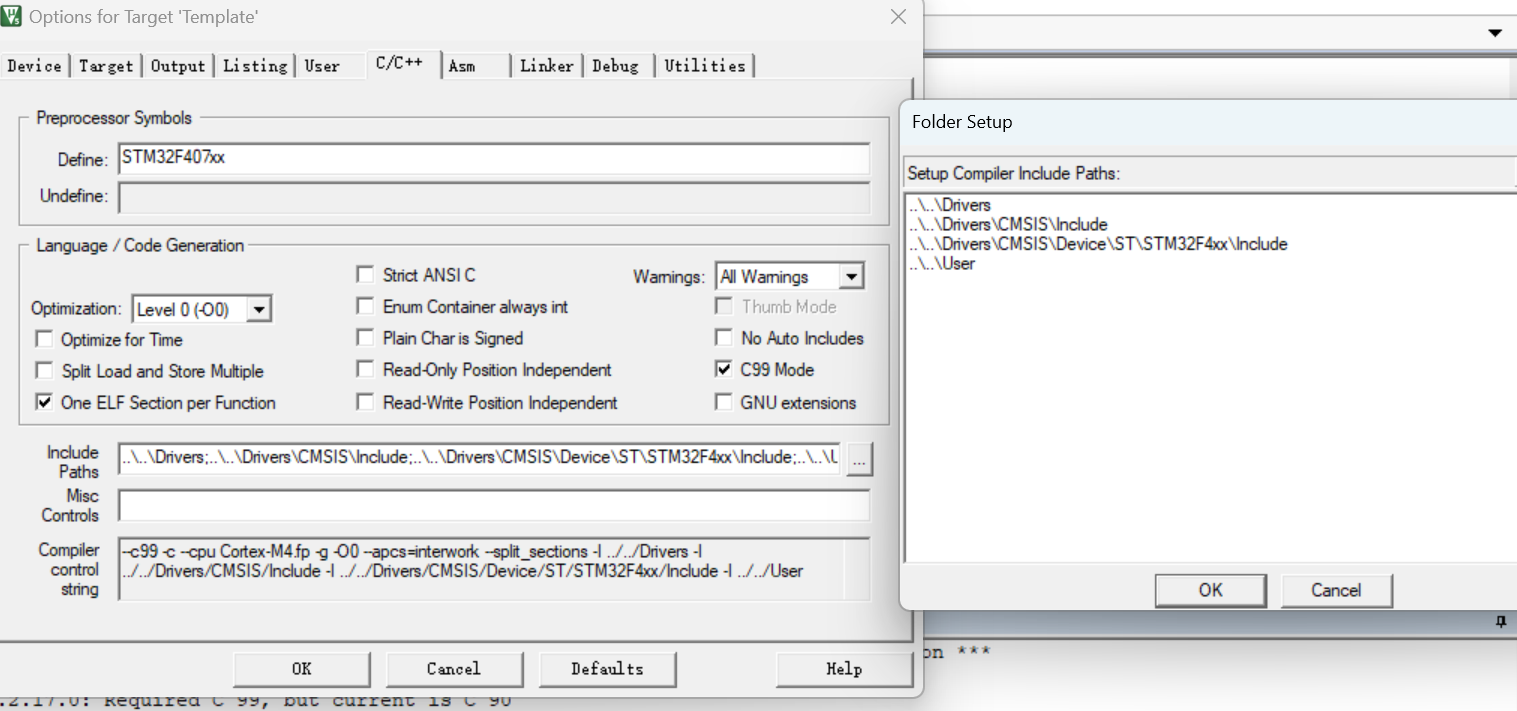
Debug页面
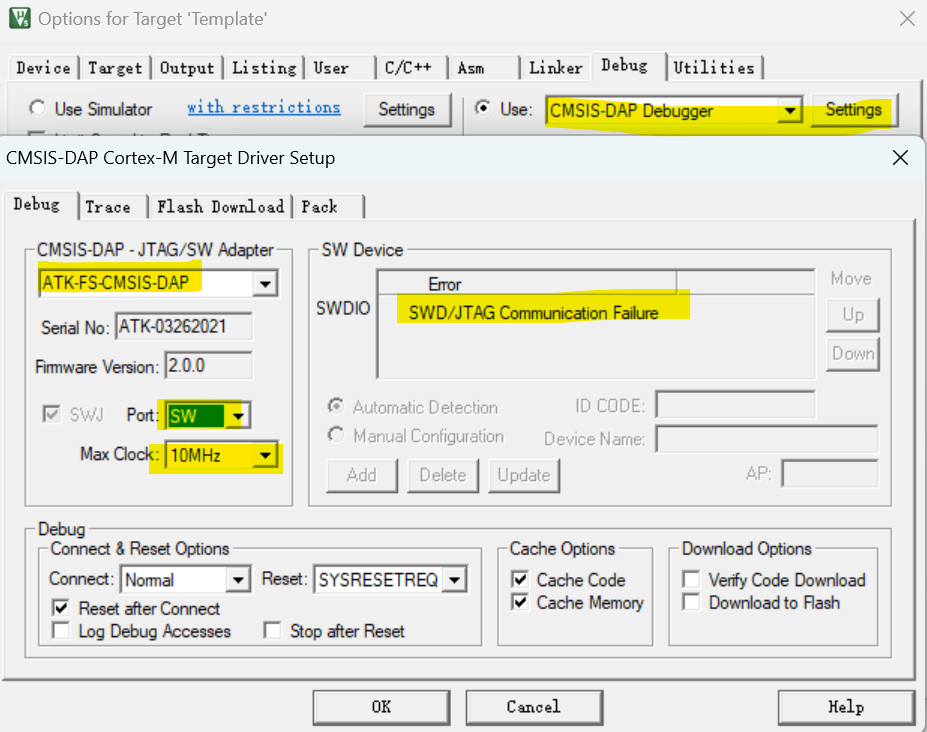
Utilities页面
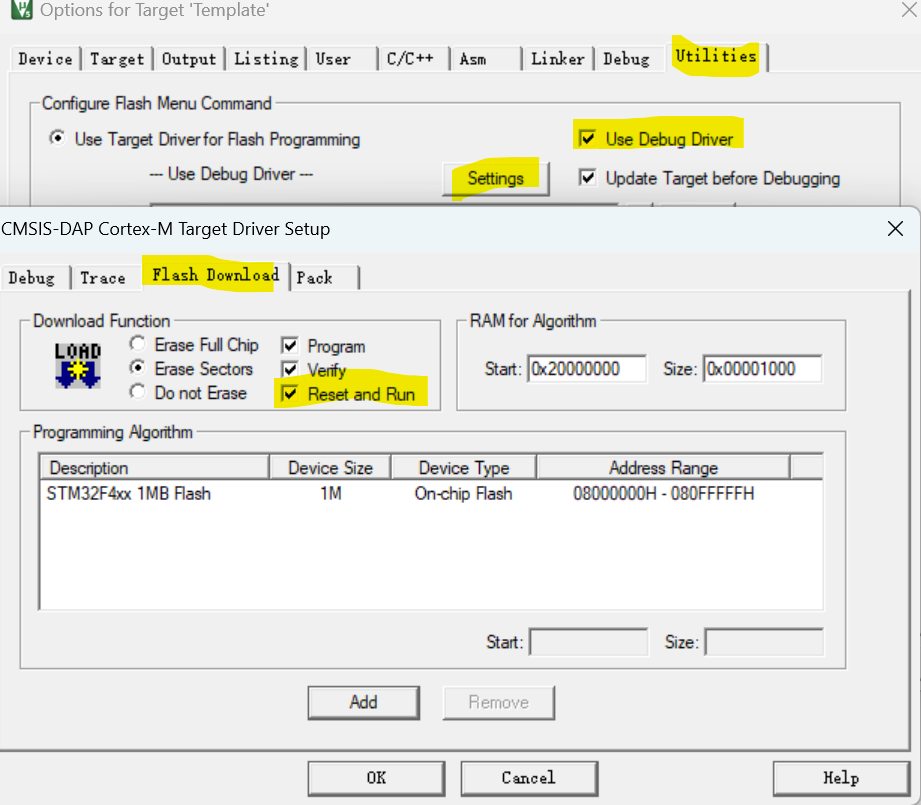
6、编写代码
使用串口助手记得安装CH340驱动,连接上CH340芯片再装,不然可能会安装失败,串口助手推荐VOFA+
